Linux快速检测网卡流量Shell脚本 。小编来告诉你更多相关信息 。
Linux快速检测网卡流量Shell脚本
今天分享:Linux快速检测网卡流量Shell脚本方面的讲解,下面来一起了解一下吧 。
这个脚本的功能是检测网卡流量,并按规定格式记录在日志中 。
具体来说,它做了以下几个步骤:
- 首先,它设置了语言为英文,以保证输出结果是英文,否则会出现bug 。
- 然后,它定义了一个logfile变量,用来存储日志文件的路径和名称 。日志文件的名称是当天的日期,例如
29.log。 - 接着,它使用exec命令将后面执行的命令结果输出重定向到logfile日志中 。
- 然后,它使用date命令输出当前的日期和时间,格式为
2023-04-14 13:46。 - 接下来 , 它使用sar命令统计网卡ens33的流量 , 单位为kb/s 。sar命令的参数是1和59 , 表示每隔1秒采样一次 , 共采样59次 。然后 , 它使用grep命令过滤出Average和ens33这两行,表示平均值和网卡名称 。最后,它使用awk命令格式化输出结果 , 将流量单位转换为bps,并按照要求的格式输出网卡名称、输入流量和输出流量 。
- 最后,它输出一行分隔符
####################,表示一次记录的结束 。 - 这个脚本使用了一个无限循环while : do … done,因此会一直运行下去 。由于执行sar命令需要59秒,因此不需要sleep命令来延迟执行 。这样就实现了每分钟记录一次网卡流量的功能 。
#!/bin/bash# 检测网卡流量 , 并按规定格式记录在日志中# 规定一分钟记录一次oo# 日志格式如下所示:# 2023-10-29 13:46while :do# 设置语言为英文 , 保障输出结果是英文,否则会出现bugaiLANG=enlogfile=/tmp/`date +%d`.log# 将下面执行的命令结果输出重定向到logfile日志中exec >> $logfiledate +\"%F %H:%M\"# sar命令统计的流量单位为kb/s,日志格式为bps,因此要*1000*8sar -n DEV 1 59|grep Average|grep ens33|awk \'{print $2,\"\\t\",\"input:\",\"\\t\",$5*1000*8,\"bps\",\"\\n\",$2,\"\\t\",\"output:\",\"\\t\",$6*1000*8,\"bps\"}\'echo \"####################\"# 因为执行sar命令需要59秒,因此不需要sleepdone输出结果: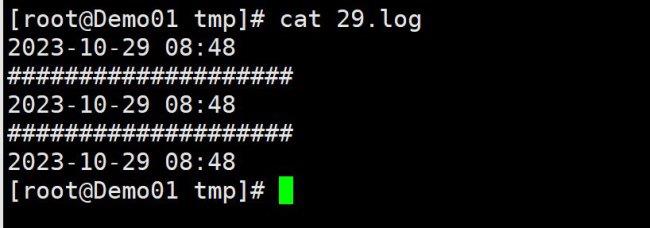
文章插图
sar命令
Linux sar命令是一个用来收集、报告或保存系统活动信息的工具 。
它可以从多个方面对Linux系统的活动进行报告,比如文件的读写情况、系统调用的使用情况、磁盘I/O、CPU利用率、内存使用状况和进程活动有关的信息等 。
它的基本语法是:
sar [options] [-o file]【Linux快速检测网卡流量Shell脚本】其中 , options是指定要查看的资源类型 , 例如- -u表示CPU
- -r表示内存
- -d表示磁盘等
- -o file是指定将结果以二进制格式保存到文件中Linux快速检测网卡流量Shell脚本 。小编来告诉你更多相关信息 。
Linux快速检测网卡流量Shell脚本
- -f file是指定从文件中读取结果
- interval是指定采样间隔
- count是指定采样次数
sar -u 1 3如果要查看9月26日的内存使用情况,可以使用以下命令:sar -r -f /var/log/sa/sa26如果要查看网络设备的流量情况,可以使用以下命令:sar -n DEV以上是网关于Linux快速检测网卡流量Shell脚本的详细内容了,网希望能给您带来帮助!
- Linux内核6.6版本有哪些新变化
- Linux内核显示、加载、卸载等超实用命令
- 电脑蓝屏快速解决技巧 电脑蓝屏按什么键可以解决
- 法向量的快速求法及应用 法向量的快速求解方法
- 肌肉酸痛怎么快速恢复 肌肉酸痛最快缓解方法
- 快速调节Windows11的分辨率方法介绍
- 快速学会生日快乐歌 生日快乐曲谱
- 数据快速整理!(多种排序方法汇总 Excel排序)
- 让你的图片更加炫彩!(快速实现的技巧 PS怎么改背景颜色)
- 快速解决蓝屏问题技巧 笔记本电脑蓝屏怎么恢复正常
